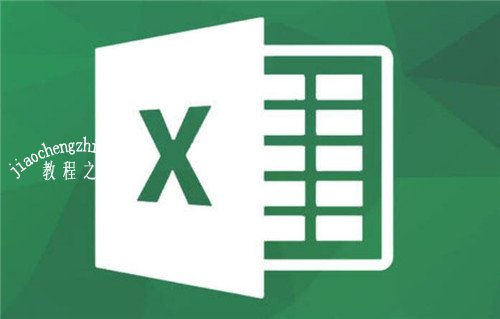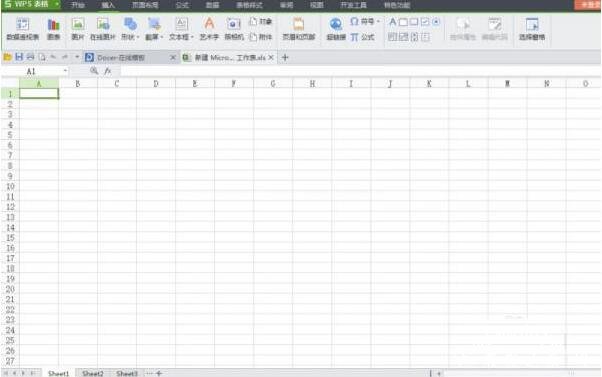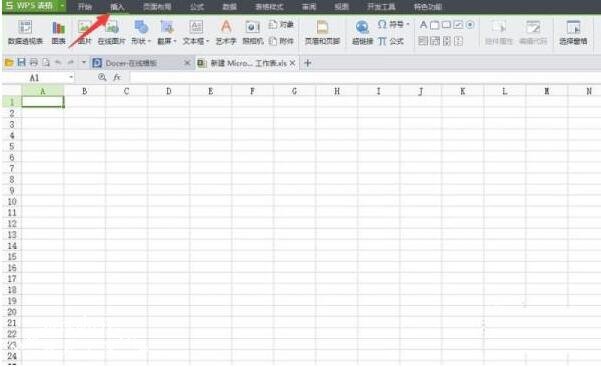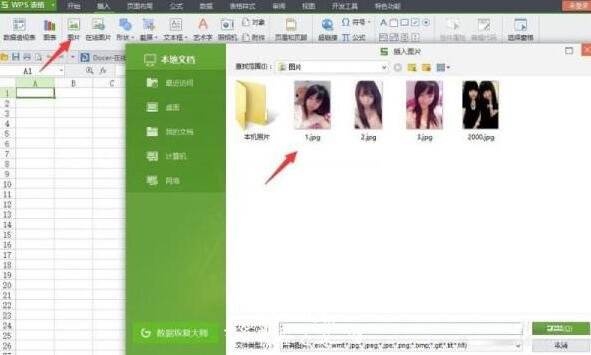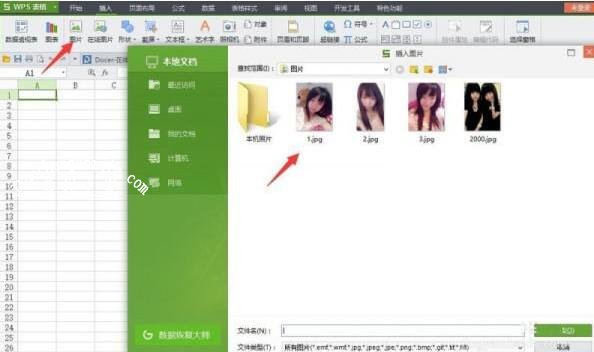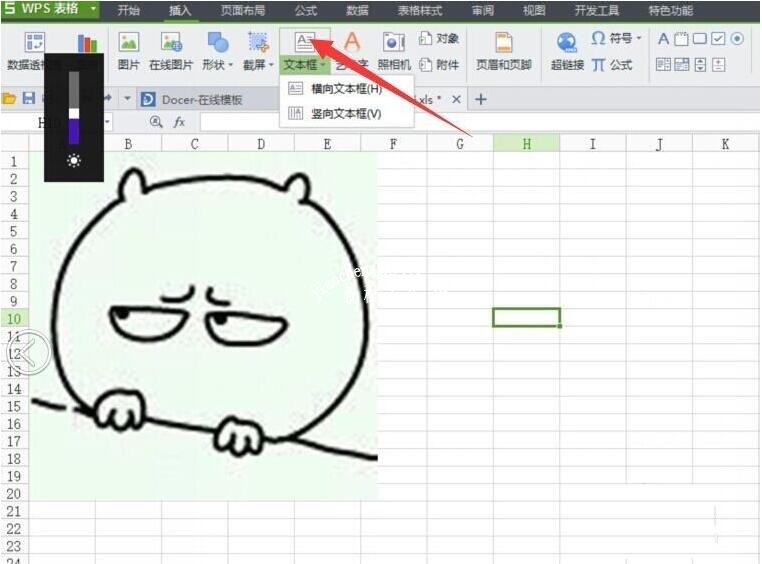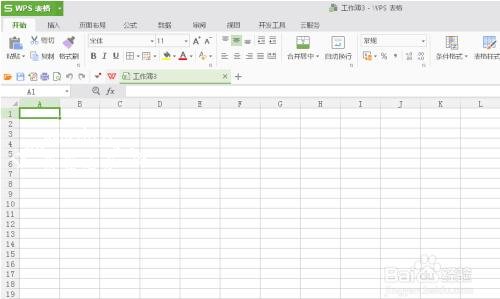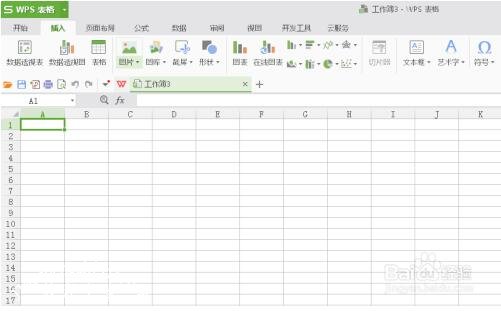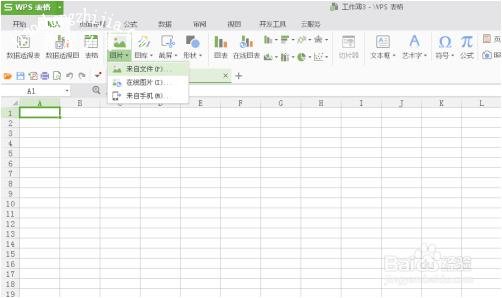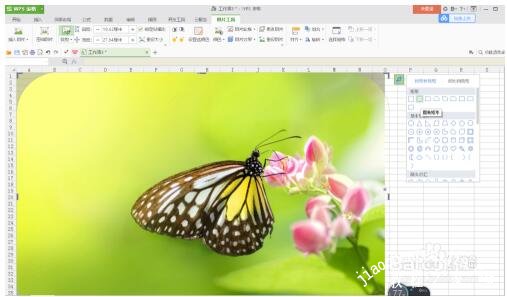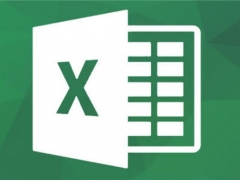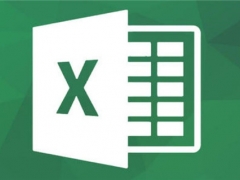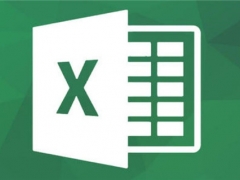excel怎么在插入的图片中添加文字 excel如何插入图片并编辑
教程之家
Excel
当我们在使用excel编辑数据表格时间,怎么在excel中插入的图片中编辑文字呢?相信有很多的用户不太清楚,下面小编为大家带来excel在插入的图片中添加文字的方法,不懂的朋友可以多看几遍学习下。
excel怎么在插入的图片中添加文字
2、创建后,我们点击上方的“插入”。
3、点击插入后,我们再点击“图片”选项。
4、点图片后,在打开来的窗口里我们选择要插入的图片。
5、插入图片后,我们再点击上面的“文本框”并选择好一种格式。
6、选择好格式后,我们定位到图片里并输入文字。
7、输入文字后将鼠标移走即可看到图上的文字了。
相关知识拓展:excel如何插入图片并编辑
打开excel软件
点击插入-图片-来自文件,打开准备好的一张图片
想编辑图片可以在显示的图片工具选项中进行设置
我这里是选择裁剪功能,可以根据形状或比例来剪切。
以上便是‘excel怎么在插入的图片中添加文字 excel如何插入图片并编辑’的全部内容了,希望可以为大家带来帮助,如果你还想了解更多关于excel表格的使用技巧,可以进入教程之家网了解一下。